Wie kann ich Vorgänge mit Tags versehen und gruppieren?
Du kannst in Vorgängen wie Rechnungen oder Aufträgen Tags hinzufügen und nach ihnen filtern. Dies hilft dir beispielsweise wichtige Vorgänge einfacher zu finden.
Tags anlegen
Für dieses Beispiel befinden wir uns in der Rechnungsliste. Öffne eine bereits erstellte Rechnung, um Tags anzulegen, hinzuzufügen oder zu löschen:
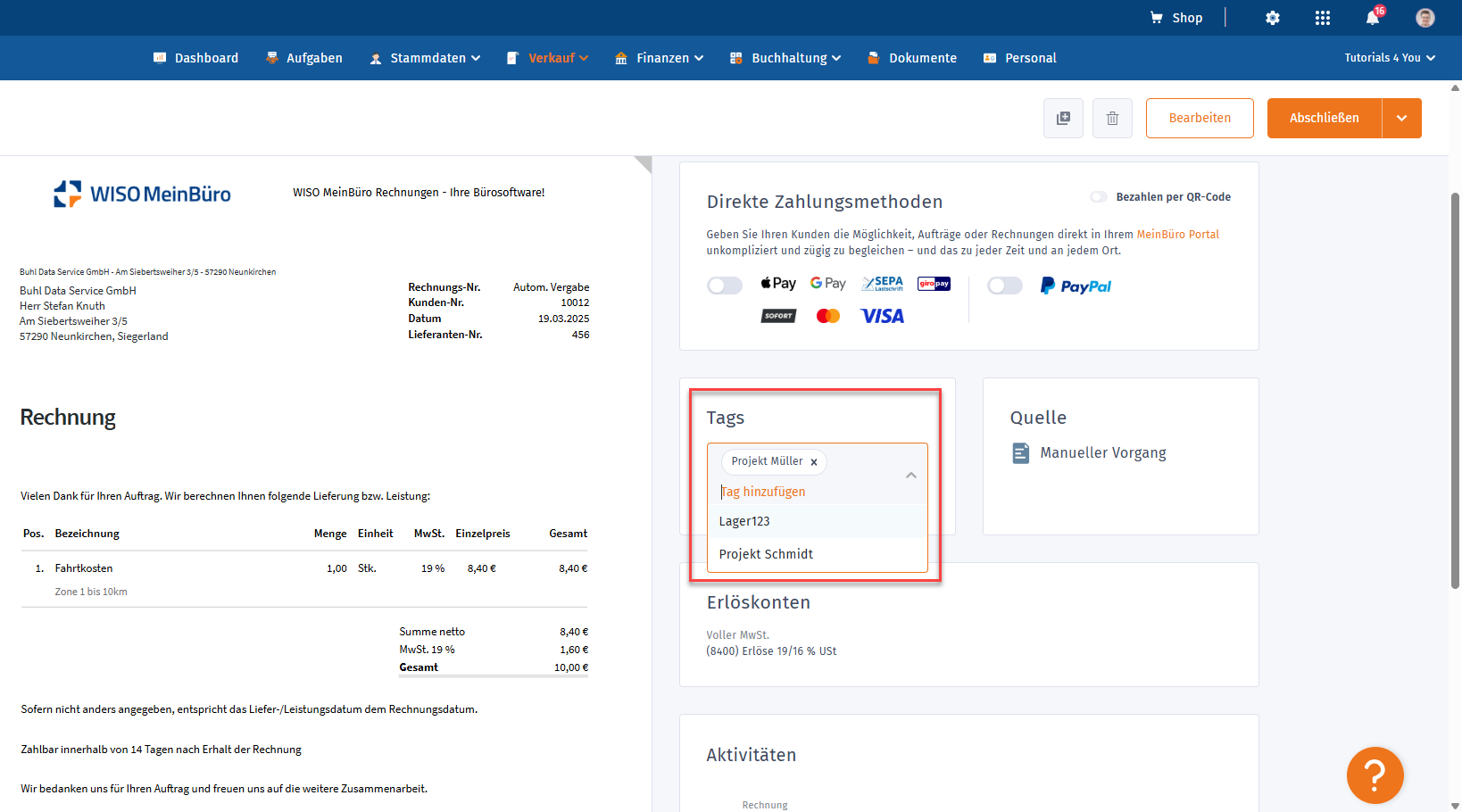
Um ein neues Tag anzulegen, tippe es einfach ein und klicke auf Tag erstellen. Du kannst einem Vorgang auch mehrere Tags zuweisen. Um ein bestehendes Tag zu löschen, klicke auf das X.
Du kannst Tags sowohl bei Rechnungen im Entwurfs-Modus hinzufügen, als auch bei bereits abgeschlossenen Rechnungen.
Tags anzeigen
Um die Tags in den Listen anzeigen zu können blende dir die entsprechende Spalte über die Schaltfläche Spalten anpassen ein:
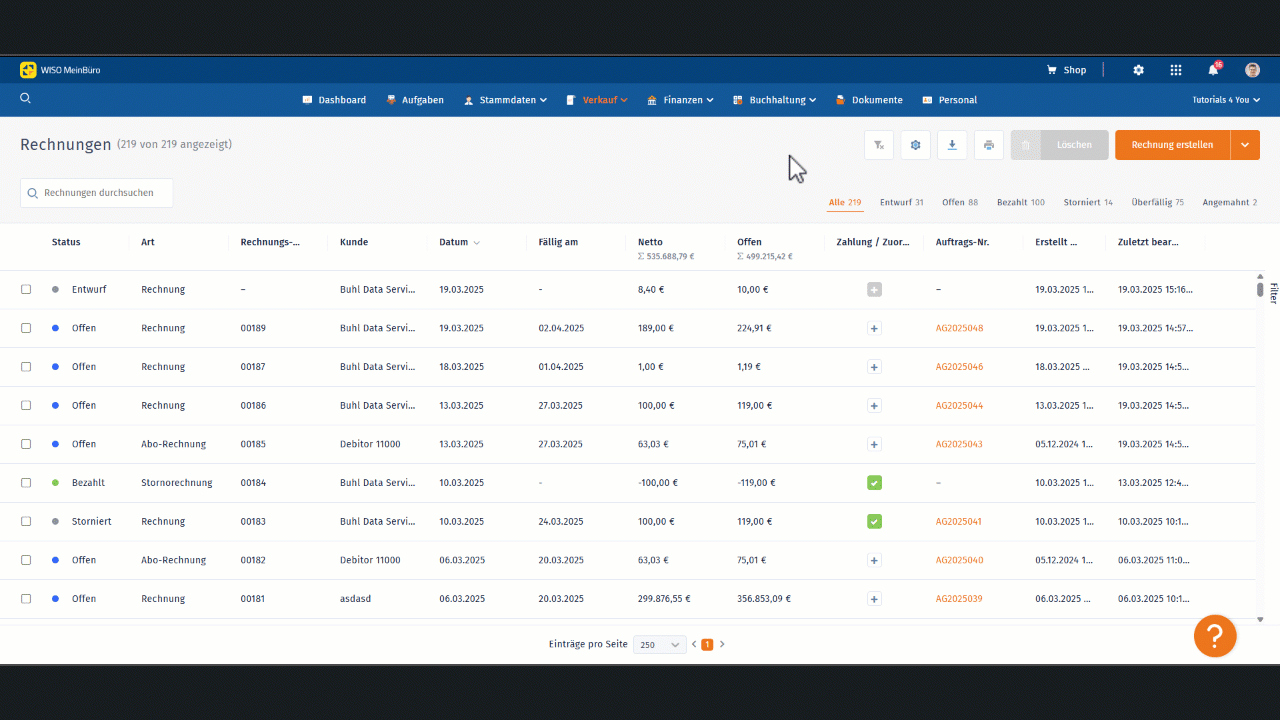
Nun siehst du die in den einzelnen Rechnungen hinterlegten Tags direkt in deiner Rechnungsliste.
Nach Tags filtern
Fahre mit der Maus über den Spaltenkopf und klicke auf das Filtern-Symbol. Hier kannst du nach bestimmten Tags filtern, so dass dir nur diese Vorgänge angezeigt werden.

Es ist ebenfalls möglich, nach Tags zu suchen. Gebe einfach das Tag (oder ein Teil davon) in der Suche ein.
Tags an anderen Stellen
Tags sind noch an anderen Stellen in der Anwendung zu finden:
- Kunden
- Lieferanten
- Ausgaben
- sonstige Einnahmen
- Aufträge
- Dokumente
Die Funktionsweise dahinter ist immer identisch. Probiere es doch einfach mal aus!